4 maneiras de consertar o iPhone preso na configuração do Apple ID
Aconteceu com muitos usuários que o iPhone ficou preso quando configuraram o ID da Apple em seus dispositivos. Embora seja fácil configurar uma conta na plataforma iOS, às vezes os dispositivos ficam travados, o que irrita os usuários, e você pode ser um desses usuários que o levam até aqui. Se este for o caso, você absolutamente não precisa se preocupar, pois aqui forneceremos várias soluções que você pode adotar para resolver os problemas do seu dispositivo. Vamos conferir abaixo então:
Por que meu telefone está travado ao configurar seu ID Apple?
Pode haver vários motivos pelos quais esse problema apareceu no seu dispositivo. Mas o principal motivo pode ser o cartão SIM que pode não ter sido inserido corretamente no dispositivo. E se não estiver bem inserido, seu dispositivo não o reconhecerá. Como resultado, seu dispositivo pode travar ao configurar o ID do usuário. Aqui, para resolver esse problema, você pode tentar várias maneiras diferentes fornecidas abaixo.
Solução 1: reinicie o iPhone primeiro
A primeira coisa que os usuários podem tentar corrigir o problema do iPhone é desligar e ligar os dispositivos iPhone novamente. Este truque simples e rápido é capaz de resolver qualquer problema fundamental do iPhone. E por esse motivo, muitos usuários geralmente o consideravam uma solução mágica.
Aqui quando você desliga e, no seu dispositivo, novamente durante esse processo, seu sistema interno limpa a configuração e os arquivos temporários também no seu dispositivo. E com a liberação de arquivos temporários, seu sistema também remove os arquivos problemáticos, que podem estar criando problemas com o processo de configuração do Apple ID.
Além disso, o processo de desligar e ligar o seu dispositivo iPhone é bastante elementar que nunca prejudica seu dispositivo. Assim, você pode realizar esse processo com seu dispositivo a qualquer momento.
Agora, para desligar e novamente no seu dispositivo, você pode seguir as etapas fornecidas:
- Em primeiro lugar, se você estiver usando o iPhone x ou outros modelos mais recentes, aqui você pode pressionar longamente qualquer botão lateral ou botão de volume e mantê-lo pressionado até e a menos que veja o controle deslizante de desligamento. E quando você vê-lo, arraste-o para a direita. Com isso, seu dispositivo iPhone será desligado. E agora, para ligá-lo novamente, você precisa pressionar o botão lateral e mantê-lo pressionado até que o logotipo da Apple apareça na tela.
- Se você tiver o modelo do iPhone 8 ou qualquer versão anterior, pressione e segure o botão lateral até e a menos que veja o controle deslizante de desligar. Em seguida, arraste o controle deslizante para a direita. Isto irá desligar o seu dispositivo. Agora, para ajustar seu dispositivo, você precisa pressionar o botão lateral fornecido na parte superior e mantê-lo pressionado até que o logotipo da Apple apareça na tela.

Solução 2: remova e reinsira o cartão SIM
O processo de desligar e ligar o seu dispositivo iPhone também leva à detecção do seu cartão SIM, que você inseriu no seu iPhone. Seu cartão SIM basicamente cumpre o objetivo de obter sinais de rede para o seu dispositivo, o que permite que seus dispositivos façam e recebam chamadas e mensagens. Portanto, para fazer todas essas coisas corretamente, você precisa ter certeza de que seu cartão SIM foi bem inserido.
Aqui você pode ser um novo usuário que está operando o sistema iOS pela primeira vez e pode nunca ter usado esse tipo de dispositivo antes. Portanto, se for esse o caso, você certamente precisará de alguma assistência para inserir o cartão SIM no dispositivo e configurá-lo bem. Esta será uma dica essencial para você, porque se o seu cartão SIM não estiver bem inserido, seu dispositivo iPhone definitivamente não o reconhecerá.
E quando o dispositivo não reconhecer o cartão SIM corretamente, ele ficará travado na configuração do ID Apple. Agora, para corrigir isso, você pode remover e reinserir seu cartão SIM seguindo as etapas fornecidas:
- Em primeiro lugar, desligue o seu dispositivo iPhone.
- Em seguida, com a ajuda de um alfinete, retire a bandeja do cartão SIM.
- Em seguida, retire o cartão SIM.
- Depois disso, insira o cartão SIM novamente com muito cuidado.
- Em seguida, empurre a bandeja do cartão de volta ao seu lugar.
- Depois disso, você pode ligar o dispositivo novamente.
Agora você pode tentar configurar seu ID Apple novamente.
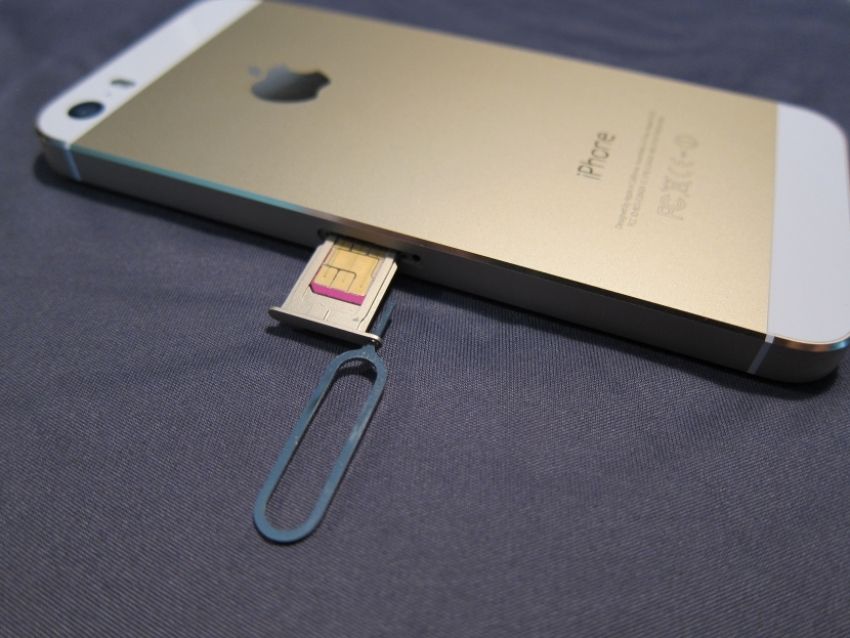
Solução 3: Corrija o problema do iOS com o DrFoneTool – Reparo do sistema
Se você é um usuário do iPhone e atualmente está com um problema no seu dispositivo em que não consegue configurar o ID Apple, o software DrFoneTool – System Repair será uma solução perfeita para você. Ao adotar esta solução de software, você pode literalmente garantir que não haverá danos aos dados do seu dispositivo.
Agora, para usar este software, você pode seguir o guia passo a passo e corrigir os problemas do seu dispositivo também:

DrFoneTool – Reparo do sistema
Corrija problemas do iPhone sem perda de dados.
- Apenas conserte seu iOS para normal, sem perda de dados em tudo.
- Corrigir vários problemas do sistema iOS preso no modo de recuperação, logotipo branco da Apple, tela preta, loop no início, etc.
- Corrige outros erros do iPhone e erros do iTunes, como Erro do iTunes 4013, erro 14, Erro do iTunes 27,Erro do iTunes 9E muito mais.
- Funciona para todos os modelos de iPhone, iPad e iPod touch.
- Totalmente compatível com a versão mais recente do iOS.

Primeiro Passo: Iniciando o DrFoneTool – Reparo do Sistema
Você pode baixar o software DrFoneTool – System Repair no sistema do seu computador ou no seu laptop. Em seguida, escolha a opção ‘Reparo do sistema’ na janela fornecida na tela. Depois disso, conecte seu dispositivo iPhone usando um cabo relâmpago. E com isso, o software começará a detectar seu dispositivo iPhone. Quando terminar de detectar, você estará disponível com duas opções diferentes, ou seja, modo padrão e modo avançado. Aqui ajudaria se você escolhesse o ‘Modo Padrão’.

Etapa dois: escolha o modelo do dispositivo e a versão do sistema:
O software detectará automaticamente o modelo do seu dispositivo. Então, você só precisa confirmar isso. E então, você pode escolher sua versão do iPhone aqui. Isso eventualmente começará a baixar o firmware do seu iPhone.

Etapa três: corrigir os problemas do seu dispositivo:
Depois de concluir o download do firmware, você pode tocar no botão ‘Corrigir agora’ para resolver os problemas do seu dispositivo e fazê-lo funcionar no modo normal.

Solução 4: Force Restart iPhone
A outra solução que você pode adotar para corrigir o problema de travamento do seu iPhone enquanto configura o Apple ID é forçar a reinicialização do dispositivo. Você só precisará usar essa solução se achar que o procedimento de reinicialização normal não corrigir esse problema.
Esta solução absoluta desliga com força o sistema do seu dispositivo iPhone e, em seguida, liga-o novamente automaticamente.
Agora, para reiniciar com força o seu dispositivo iPhone, você pode pressionar longamente o botão de volume junto com o botão lateral e continuar segurando-o até e a menos que veja o logotipo da Apple na tela. E quando reiniciar, você pode tentar novamente configurar o ID Apple no seu dispositivo, o que definitivamente deve funcionar desta vez.
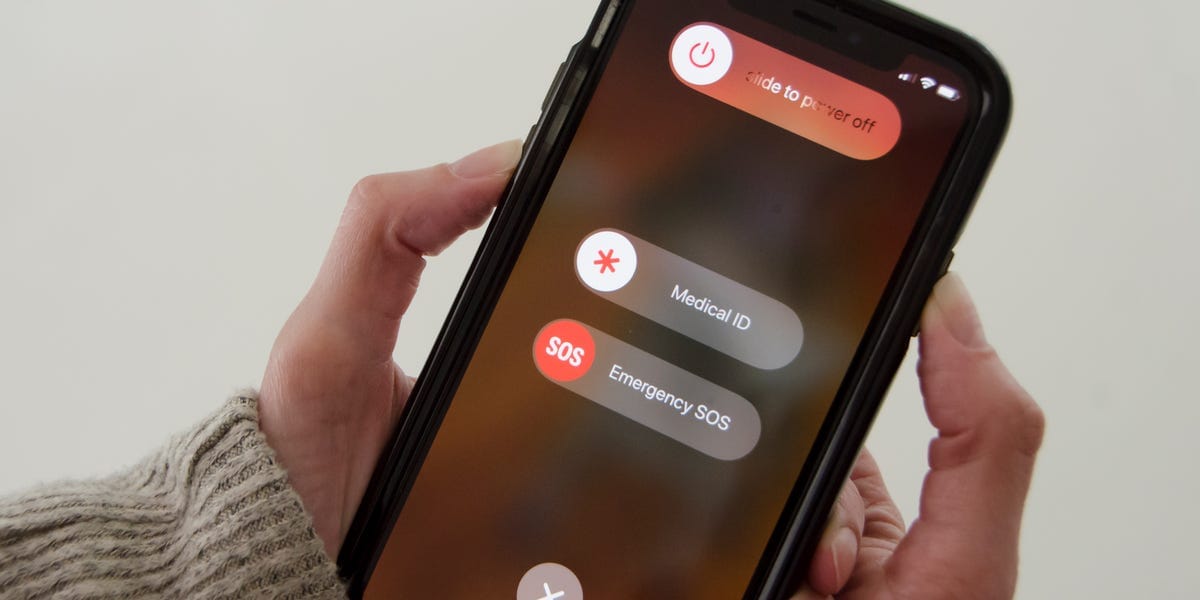
Conclusão
Pode ser bastante irritante para qualquer pessoa quando descobre que seu dispositivo iPhone está travado e não funciona mais, pois já gastaram muito na compra deste dispositivo. E se você é um deles, certamente não precisa se preocupar, porque agora você sabe exatamente o que precisa fazer para corrigir esse tipo de problema.
Artigos Mais Recentes